windows10系统下CAD如何倒圆角
我们在使用CAD设计软件制图时,常常都需要对图形进行倒圆角操作。那么,这该如何操作呢?会不会非常复杂呢?下面,小编就以windows10正式版系统为例,给大家分享在CAD中倒圆角的方法。感兴趣的朋友们,都可以一起来看看!
具体如下:
1、在桌面上双击CAD的快捷图标,打开CAD这款软件,进入CAD的操作界面,如图所示:
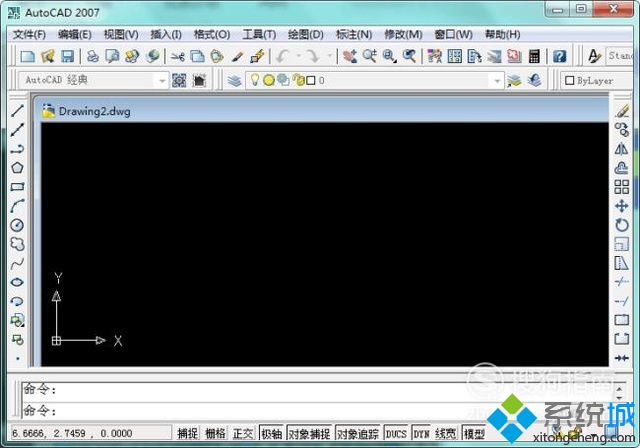
2、在该界面内按下Ctrl+O键弹出选择文件对话框,在该对话框内选择我们的图形文件,如图所示:
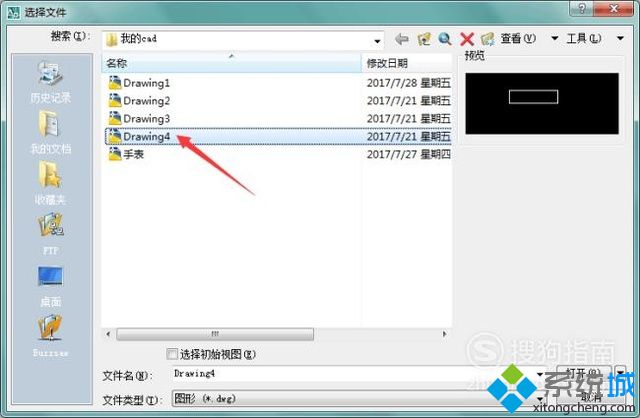
3、打开文件后,在绘图区域上方找到“修改”工具,点击,如图所示:

4、找到里面的“圆角”选项,点击,如图所示:

5、按照提示,输入圆角半径符号“r”,如图所示:

6、指定圆角半径,这里输入“3”,如图所示:

7、选择需要倒角的两个对象,如图所示:

8、倒圆角完成,出现如图所示图形:

9、重复上面步骤,可倒出剩余几条边圆角,如图所示:
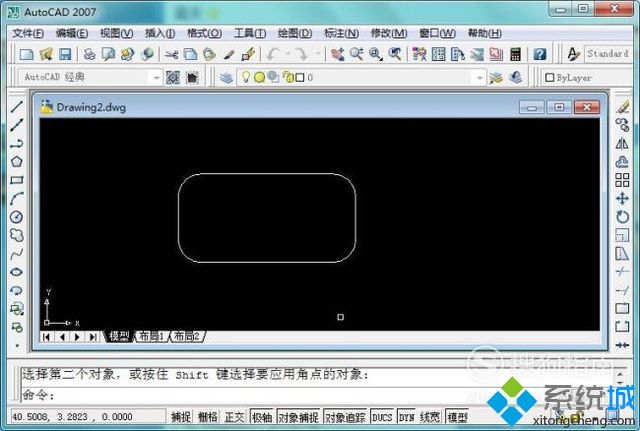
看了上述小编的介绍,相信大家对windows10系统下CAD如何倒圆角已经有了一定的了解。希望本教程能够帮助到所有有需要的朋友们!
相关教程:cad xp系统倒计时宏插件html img标签圆形我告诉你msdn版权声明:以上内容作者已申请原创保护,未经允许不得转载,侵权必究!授权事宜、对本内容有异议或投诉,敬请联系网站管理员,我们将尽快回复您,谢谢合作!










